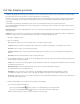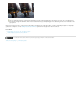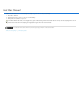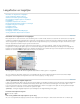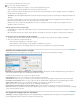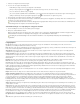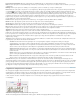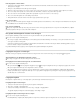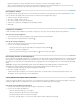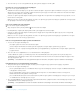Operation Manual
Naar boven
Laag neemt slagschaduw uit Met deze optie bepaalt u de zichtbaarheid van een slagschaduw opeen halfdoorzichtige laag.
Ruis Met deze optie geeft u het aantal willekeurige elementen op in de dekking van een gloed of een schaduw. Geef een waarde op of sleep de
schuifregelaar.
Dekking Met deze optie geeft u een dekking voor een laageffect op. Geef een waarde op of sleep de schuifregelaar.
Patroon Met deze optie geeft u een patroon voor een laageffect op. Klik op het pop-updeelvenster en kies een patroon. Klik op de knop Nieuwe
voorinstelling
om een nieuw, vooraf gedefinieerd patroon te maken op basis van de huidige instellingen. Klik op Herkomst magnetisch om de
oorsprong van het patroon gelijk te stellen aan de oorsprong van het document (wanneer Koppelen met laag is ingeschakeld), of om de oorsprong
in de linkerbovenhoek van de laag te plaatsen (als Koppelen met laag is uitgeschakeld). Schakel Koppelen met laag in als u het patroon wilt
verplaatsen met de laag als u de laag verplaatst. Sleep de schuifregelaar Schaal of voer een waarde in om de afmetingen van het patroon te
bepalen. Sleep een patroon om dit in de laag te plaatsen. Herstel de positie door op de knop Herkomst magnetisch te klikken. De optie Patroon is
niet beschikbaar als er geen patronen zijn geladen.
Positie Met deze optie geeft u de positie van een randeffect op. De mogelijke waarden zijn Buiten, Binnen en Midden.
Bereik Met deze optie bepaalt u op welk deel of bereik van de gloed de contour wordt aangebracht.
Grootte Met deze optie geeft u de straal en grootte van vervaging of de grootte van de schaduw op.
Zachter maken Met deze optie vervaagt u de resultaten van de schaduw om ongewenste vervormingen te voorkomen.
Bron Met deze optie geeft u de bron van het effect Gloed binnen op. Kies Centreren om een gloed aan te brengen die in het midden van de
laaginhoud ontstaat of Rand om een gloed aan te brengen die aan de binnenranden van de laaginhoud ontstaat.
Spreiden Met deze optie vergroot u de grenzen van de rand voordat u vervaging toepast.
Stijl Met deze optie bepaalt u de stijl van een schuine kant. Met Schuine kant binnen maakt u een schuine kant aan de binnenranden van de
laaginhoud en met Schuine kant buiten maakt u een schuine kant aan de buitenranden van de laaginhoud. Met Reliëf haalt u de laaginhoud naar
boven ten opzichte van de onderliggende lagen, met Kussenreliëf drukt u de randen van de laaginhoud in de onderliggende lagen en met Lijnreliëf
beperkt u het reliëf tot de grenzen van een lijneffect dat is toegepast op de laag. (Het effect Lijnreliëf is niet zichtbaar als er geen lijn is
aangebracht op de laag.)
Techniek Vloeiend, Gegraveerd - hard en Gegraveerd - zacht zijn beschikbaar voor Schuine kant en reliëf-effecten, terwijl Zachter en Exact van
toepassing zijn op de effecten Gloed buiten en Gloed binnen.
Vloeiend Met Vloeiend worden de begrenzingen van een omgevingskleur enigszins vervaagd. Dit is handig voor alle typen
omgevingskleuren, of de randen nu zacht of hard zijn. Bij grotere vormen gaan gedetailleerde elementen met deze techniek verloren.
Gegraveerd - hard Met Gegraveerd - hard gebruikt u een afstandmeettechniek die met name geschikt is voor scherpe randen van anti-
aliased vormen, zoals tekst. Bij deze techniek blijven meer gedetailleerde elementen behouden dan bij de techniek Vloeiend.
Gegraveerd - zacht Met Gegraveerd - zacht gebruikt u een aangepaste afstandmeettechniek die misschien niet zo nauwkeurig werkt als
Gegraveerd - hard, maar die geschikt is voor een groter scala aan randen. Bij deze techniek blijven meer elementen behouden dan bij de
techniek Vloeiend.
Zachter Hiermee past u een vervagingseffect toe dat geschikt is voor alle typen omgevingskleuren, of de randen nu zacht of hard zijn. Bij
grotere vormen gaan gedetailleerde elementen met de techniek Zachter verloren.
Exact Gebruikt een afstandmeettechniek die een gloed als resultaat geeft en die met name geschikt is bij de harde randen van anti-
aliased vormen, zoals tekst. Bij deze techniek blijven meer kenmerken behouden dan bij de techniek Zachter.
Structuur Hiermee past u een structuur toe. Met Schaal kunt u de grootte van de structuur schalen. Schakel Koppelen met laag in als u de
structuur wilt verplaatsen met de laag als u de laag verplaatst. Met Omkeren draait u de structuur om. Met Diepte bepaalt u de mate en de richting
(omhoog/omlaag) waarmee de structuur wordt toegepast. Klik op Herkomst magnetisch om de oorsprong van het patroon gelijk te stellen aan de
oorsprong van het document (wanneer Koppelen met laag is uitgeschakeld) of om de oorsprong in de linkerbovenhoek van de laag te plaatsen
(als Koppelen met laag is ingeschakeld). Sleep de structuur naar de positie op de laag.
Laageffecten aanpassen met contouren
Als u aangepaste laagstijlen maakt, kunt u binnen een bepaald bereik contouren gebruiken om de vorm te bepalen bij de effecten Slagschaduw,
Schaduw binnen, Gloed buiten, Schuine kant en reliëf en Satijn. Als u bijvoorbeeld een lineaire contour gebruikt voor een slagschaduw wordt de
dekking minder bij een lineaire overgang. Gebruik een aangepaste contour om een unieke schaduwovergang te maken.
U kunt contouren selecteren, herstellen, verwijderen of de voorvertoning ervan wijzigen in het pop-updeelvenster Contour en in Beheer
voorinstellingen.
Gedetailleerd dialoogvenster Laagstijl voor het effect Slagschaduw
A. Klik om het dialoogvenster Contourbewerker weer te geven. B. Klik om het pop-updeelvenster weer te geven.